
Michael Cain
0
1396
41
Koliko sati biste mogli uštedjeti ako biste mogli komentirati Microsoftove dokumente prenesene na Google disk Kako spremiti dokumente iz Office 2016 u oblak Kako spremiti dokumente iz Office 2016 u Cloud Store i organizirati datoteke u oblaku. Koristite usluge oblaka poput OneDrive, Dropbox i Google Drive da biste svoje datoteke učinili dostupnima bilo gdje i bilo kome. ? Zahvaljujući mogućnosti interoperabilnosti Google diska u G Suiteu, možete jednostavno komentirati Office datoteke, PDF datoteke i slike bez pretvaranja iz jednog formata u drugi ili instaliranja Microsoft Officea.
Kako komentirati Office datoteke pomoću Google diska
Zajedničku Microsoftovu datoteku možete otvoriti i komentirati na Google disku, a komentari će se pojaviti kada je otvorite u programu Microsoft Office vi ili netko. Značajka funkcionira u Pregled pogona način. Koraci su jednostavni:
- Prijavite se na Google pogon.
- Dvokliknite zajedničku datoteku Word, Excel ili PowerPoint koju želite komentirati. Otvara se u načinu pretpregleda.
- Kliknite gore desno, kliknite Dodaj komentar (znak plus). Kliknite tekst, ćeliju ili odjeljak koji želite komentirati.
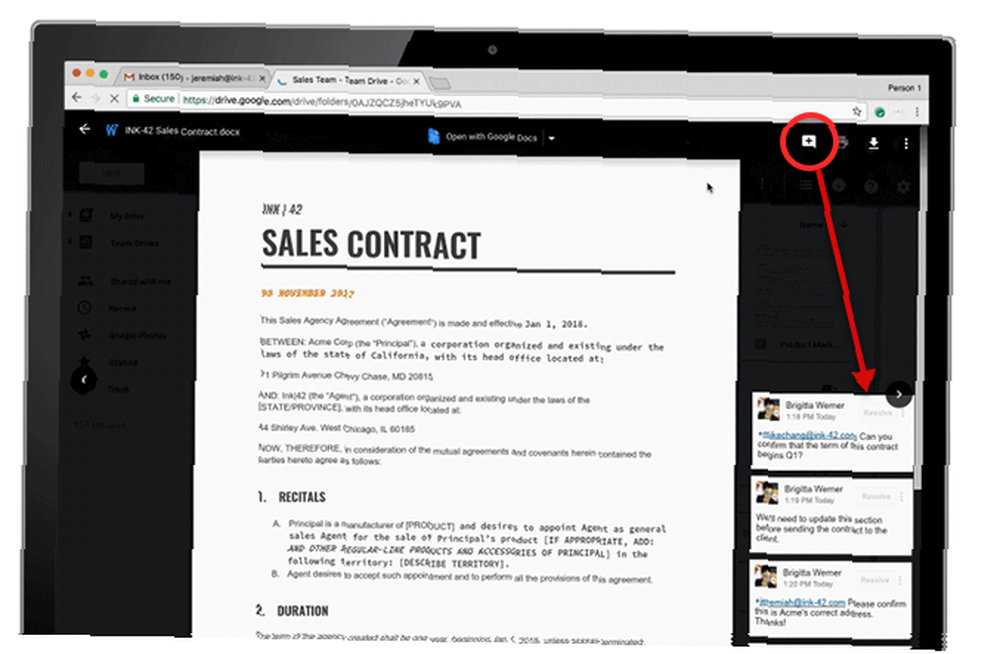
- Unesite svoj komentar i kliknite Komentar.
- Vaš tim može vidjeti ažuriranu datoteku i komentare kad otvori datoteku.
To nije isto što i komentari i suradnja u stvarnom vremenu jer morate otvoriti datoteku da biste vidjeli ažurirane komentare. Ali pomaže u izbjegavanju dodatnog koraka pretvaranja Microsoftovih datoteka u Google datoteke!
Možete komentirati PDF, slike, video, audio ili druge datoteke. Ali imajte na umu da vrijede ista dopuštenja za dijeljenje. Ako vam netko daje samo privilegije pregledavanja, možete pregledavati samo komentare, ali ne možete stvarati nove komentare niti dijeliti datoteku s drugima.
Možete nastaviti, naravno, pretvoriti datoteke sustava Microsoft Office u G Suite. Na Google disku desnom tipkom miša kliknite Office datoteku i kliknite Otvori. Odaberite Dokumenti, Tablice ili Prezentacije. Možete i instalirati proširenje sustava Office Editing za dokumente, tablice i dijapozitive kada želite urediti datoteke sustava Microsoft Office. Proširenje je dio načina kompatibilnosti s Officeom na Google disku i radi s DOC, XLS i PPT formatima datoteka.











